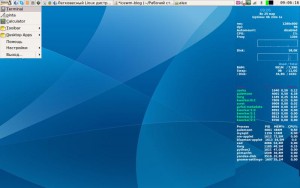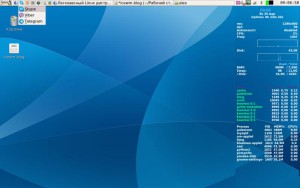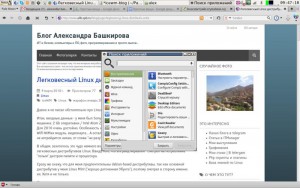Давно я не писал обстоятельно про Linux.... А тут как раз подвернулся случай.
Итак, вводные данные - у меня был Sony Vaio серии P, выпуска 2010 года. В чем-то уникальная машинка: 2 Gb оперативки / Intel Atom Z540 (1@1.86GHz) / 64 Gb SSD SunDisk, 1600x768 8”. Для 2010 очень достойно. Особенность ноутбука в том, что там отдельными блоками стоит WiFi-WiMax модуль, видеокарта… А остальное все распяно на плате. То есть ноут принципиально не апгрейдится никак, от слова “ни разу”.
В общем, захотелось это чудо немного восстановить, для чего начал смотреть в сторону легковесных дистрибутивов Linux. Ввиду того, что апгрейд нереален - смотрел на потребление “голым” дистром памяти и процессора.
Сразу же скажу, что для меня предпочтительны debian-based дистрибутивы, так как основной дистрибутив у меня Linux Mint (“хорошо доточенная Убунта”), поэтому смотрел в сторону именно их. Хотя и не только.
Итак, рассматривал:
- Lubuntu. Дистрибутив на базе Убунты. Оконная среда - LXDE. Потребление памяти после загрузки - 200 Мб. Процессора - около 1..3%. Формат пакетов - deb.
- anitX. Дистрибутив на базе Debian. Оконная среда - IceWM. Потребление памяти после загрузки - 80 Мб. Процессор - около 1%. Формат пакетов - deb.
- slitaz. Дистрибутив на базе самого себя. Оконная среда - кажется, E17. После загрузки - около 60 Мб. Процессор около 1%. Формат пакетов - свой.
- puppu linux. Дистрибутив на базе самого себя. Оконная среда - JWM. После загрузки - около 60 Мб. Процессор - 1%. Формат пакетов свой.
Slitaz и Puppu “завел” в режиме LiveCD, посмотрел и не стал ставить. Ибо - “не тот формат пакетов”, и не очень хотелось париться с незнакомым форматом - незнакомым дистрибутивом… (Да, скорее всего, в них решены все задачи, но искать решения не хочу - хочу применить то, что уже знаю).
В общем, поставил Lubuntu (точнее он там был… сам когда-то ставил какой-то древний, 14.04 вроде). Ну что сказать. Тормозит-с. И достаточно сильно. Я сначала поставил zram, потом снес - потому что памяти высвободилось (160 Мб примерно), но вот процессор показывал около 5%..10%, и начались визуальные тормоза.
Выдохнул. И поставил antiX (https://antixlinux.com/) - чисто “посмотреть”. И внезапно понял, что вообще то на этом “можно жить”.
Так что дальше - рассказ про antiX
Во-первых, дистрибутив легкий, хоть и на одном из последних ядер (4.4 шло из коробки).
Во-вторых, дистрибутив базируется на debian. Что как я говорил, для меня - большой плюс. При установке установщик спрашивает, какой репозиторий использовать - stable или testing. Я выбрал testing (на нем Убунта) и как мне кажется - не прогадал :)
В-третьих. Я писал в январском марафоне 2015 про IceWM (http://www.alib.spb.ru/blog/page/janvarskij-marafon-post-3-icewm) - так вот… я понял, что я был глубоко неправ. На самом деле, IceWM настраивается достаточно неплохо.
Первым делом я поставил GDebi (apt install gdebi) - так как мои любимые офисные редакторы ставятся из пакетов, и мне удобнее ставить их им, а не через dpkg (на вкус и цвет, ага…).
Дальше - есть в этой среде такое шикарное сочетание: Super+Пробел=Выполнить. То есть нажимаем на WinKey (это Super по умолчанию) и пробел - вводим команду, получаем результат. Очень удобно, если настроить алиасы и их использовать, для быстрого запуска приложений.
В-четвертых, оно же “ложка дегтя”. Процессор 32х битный. Соответственно 64х битные приложения не пойдут. Никак. Или компилировать (что с учетом слабого процессора то еще огого), или смириться. Я решил пойти по второму пути. То есть ставить только те приложения, которые имеют нативную 32х битную архитектуру.
Сначала - браузеры.
Нормально встал и завелся Midori (http://midori-browser.org/download/debian/)/ Страшненький, конечно, но работает. Бывает, правда, глючит с кукисами - войти в Облако@Mail.Ru не получилось из-за этого бага.
Затем - surf (он из пакетов встал). Вообще интересный браузер - голый WebKit без всего. Запускается surf %url% - иначе ссылку, по которой перейти, ему не передать. (Для этого кстати, очень помогает как раз Super+пробел - вводим например “surf www.alib.spb.ru” - и попадаем на мой блог и т.д.). GMail из него работает корректно, а вот Ютуб нет (надо отдельно ставить flash player именно под surf, видимо)… Кстати, про Ютуб. Он на указанном ноуте работает только на минимальном качестве картинки. Увы, современный Интернет совсем не тот, что был 10 лет назад...
После - Palemoon (http://www.palemoon.org/). Palemoon - это форк firefox с примененными оптимизациями. Работает быстрее, памяти жрет меньше. Об установке его вот заметка в вики: http://wiki.crystaltask.ru/doku.php?id=linux:palemoon
Palemoon работает и с кукисами, и с Ютубом. Но на качестве 240 или 144p - иначе начинает заливать процессор.
Для сравнения поставил firefox. Для него с ходу процессора как-то маловато… Память - около 200 Мб на вкладку… В общем, разочаровал. (Palemoon - до 80 Мб на вкладку с тем же сайтом, что и ff).
Выводы по браузерам:
- Современные браузеры в первую очередь “жрут” процессор, а не память. Памяти есть - а система тормозит из-за нехватки процессорных мощностей.
- Можно найти кучу “легких” браузеров. Их скорее всего хватит на “текстовый веб” (пошариться на Али, Авито… почитать новости) - но их точно НЕ хватит на видео и аудио. То есть по любому - надо иметь нормальный процессор.
- Таки нашел “хорошо оптимизированный firefox” - palemoon - и оп памяти норм, и нагрузка на процессор не бешеная (хотя бы в “текстовом интернете”)
Дальше по приложениям, которые использую.
- viber - однозначно 64х битный. То есть на antiX его не использовать никак.
- telegram - очень быстрый и мало жрет ресурсов. Снимаю шляпу.
- skype - однозначно 64х битный.
- onlyoffice - однозначно 64х битный
- wps office (https://www.wps.com/) - есть 32х битный, работает шустро. Для запуска через “Выполнить” можно использовать следующие команды: wps - Writer / et - Электронные таблицы / wpp - презентации
Выводы по приложениям:
Куча современных приложений ориентированы на 64х битную архитектуру. И 32х битную просто не рассматривают в качестве зоны интереса. Кому надо старье поддерживать…
Теперь про настройку IceWM.
1) Настройка панели IceWM
Для настройки панели редактируем ~/.icewm/preferences
Там можно включить например, монитор сетей, памяти, процессора и т.д. (Фактически информация дублирует Gonky, но всегда на виду)
Там же можно переместить панель наверх (например).
Некоторые параметры:
TitleFontNameXft="monospace,Droid Sans Mono:size=12:bold" #Название шрифта панели заголовка.
MenuFontNameXft="Droid Sans:size=14" #Название шрифта меню.
StatusFontNameXft="Droid Sans:size=14"#Название шрифта отображения статуса.
QuickSwitchFontNameXft="Droid Sans:size=14"#Название шрифта для окна Alt+Tab переключателя.
NormalTaskBarFontNameXft="Droid Sans:size=14"#Название шрифта для нормального элемента панели задач.
ActiveTaskBarFontNameXft="Droid Sans:size=14"#Название шрифта для активного элемента панели задач.
ListBoxFontNameXft="Droid Sans:size=14"#Название шрифта списка окон.
ToolTipFontNameXft="Droid Sans:size=14"#Название шрифта для подсказок.
ClockFontNameXft="Droid Sans:size=14"#Название шрифта для часов на панели задач.
TaskBarDoubleHeight=1#таскбар в "две строки" - очень удобно в некоторых случаях
Дальше, сделал переключение разрешения по кнопке (http://wiki.crystaltask.ru/doku.php?id=linux:xrandr-change-res&s[]=xrandr)
Для работы на большом разрешении помогает настройка масштаба шрифтов: AntiX Control Center - увеличил размер шрифтов до 1,25 - на конском разрешении (1600x768) - очень помогает.
Далее.
~/.icewm/toolbar
очень удобно добавлять быстрые кнопки.
Например:
prog "Офис" /usr/share/icons/Bluecurve/16x16/ooo/stock_insert_endnote.png /usr/bin/soffice
и перезапустить icewm. (я так хотел прописать WPS офис, пример с Интернета)
Другие конфиг-файлы:
- preferences содержит параметры управления поведением IceWM.
- menu содержит пункты и структуру главного меню.
- keys содержит дополнительные комбинации клавиш пользователя.
- toolbar содержит кнопки запуска приложений на панели задач.
- winoptions содержит параметры отвечающие за поведение отдельных приложений, описанных пользователем.
- theme содержит название текущей темы оформления.
- startup исполняемый файл, запускающийся во время первоначальной загрузки оконного менеджера.
- shutdown исполняемый файл, запускающийся во время завершения работы оконного менеджера.
Что не получилось:
1) Ограничить размер области для окон, как, например, в OpenBox - нет такой настройки
2) Вывести индикатор сетевого соединения в трей (нет такой фичи и всё тут)
Теперь о печальном.
Я не успел донастроить antiX - сдох SSD. А так как он распаян на плате, то ноут превратился просто в игрушку… включается, говорит что нет диска. Грузится с флешки, но и всё.
Что не успел сделать:
1) Значки запуска
2) Вписать WPS офис в меню
3) ctrl-alt-L настроить (и вообще лок экрана)
Общий вывод:
в качестве дистрибутива для старых машин antiX очень даже пойдет, он вполне способен вдохнуть в них вторую жизнь.
Дополнение от коллеги (Леша Кречетов, спасибо!)
http://slax.org, из плюсов:
1. deb-based
2. дистр весит 256 Мб, поддерживает модульность - ПО, драйвера можно скачать как с офсайта, так и через apt. В 256 Мб входят иксы, файловый менеджер, браузер (правда Chrominium, который порядком выедает оперативку, так что твои изыскания в плане Palemoon оказались очень кстати), notepad, calculator.
3. после загрузки оперативки съедает 100 Мб
4. поддерживает работу с флэшки (с возможностью сохранения произведенных настроек системы)
5. поддерживает 32х и 64х битную архитектуру процессоров